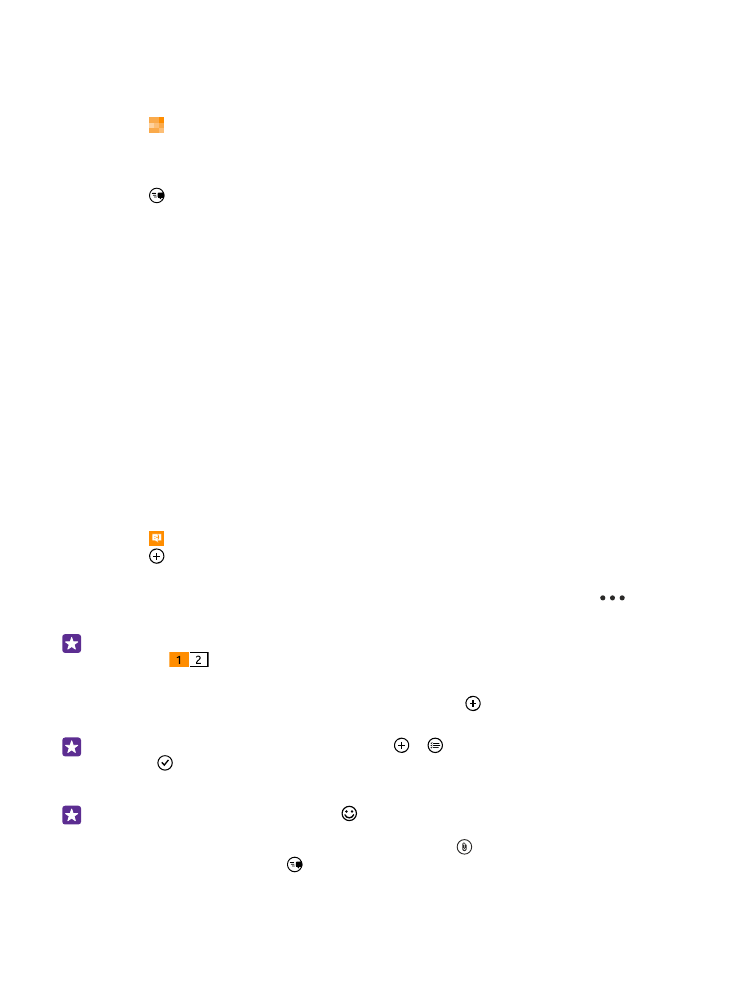
Gửi tin nhắn
Với tin nhắn văn bản và tin nhắn đa phương tiện, bạn có thể nhanh chóng liên lạc với bạn bè
và gia đình.
1. Nhấn vào Nhắn tin.
2. Nhấn vào .
Nếu bạn bắt đầu viết một tin nhắn và chuyển đổi sang một ứng dụng khác trước khi gửi tin
nhắn này, bạn có thể tiếp tục tin nhắn của mình khi trở lại Nhắn tin. Nhấn vào
> tin
nháp. Tin nhắn bản thảo sẽ bị xóa khi gửi.
Mẹo: Nếu có điện thoại SIM kép, bạn có thể chọn SIM được sử dụng để gửi tin nhắn.
Nhấn vào
. Không phải điện thoại nào cũng hỗ trợ SIM kép. Để biết tính sẵn có,
hãy truy cập vào www.microsoft.com/mobile/support/wpfeatures.
3. Để thêm người nhận từ danh sách liên lạc, hãy nhấn vào hoặc bắt đầu nhập tên. Bạn
cũng có thể nhập số điện thoại.
Mẹo: Để thêm nhiều người nhận, hãy nhấn > , chọn những người nhận bạn muốn
và nhấn .
4. Nhấn vào hộp tin nhắn và viết tin nhắn.
Mẹo: Để xóa một số, hãy nhấn vào .
5. Để thêm phần đính kèm, chẳng hạn như ảnh, hãy nhấn và chọn phần đính kèm.
6. Để gửi tin nhắn, hãy nhấn vào .
© 2015 Microsoft Mobile. Bản quyền đã đăng ký bảo hộ.
69
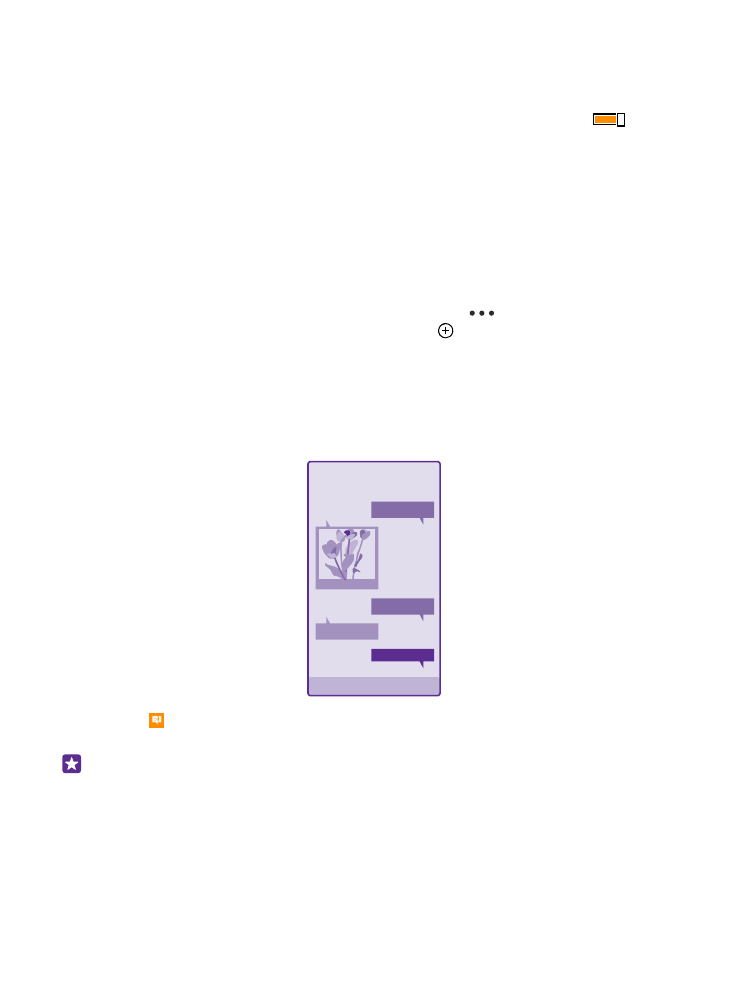
Nếu bạn không thể gửi một tin nhắn đa phương tiện, hãy kiểm tra các mục sau:
•
Đăng ký thuê bao di động của bạn hỗ trợ tin nhắn đa phương tiện.
•
Kết nối dữ liệu của bạn được bật. Trượt xuống từ phía trên cùng của màn hình, nhấn TẤT
CẢ CÀI ĐẶT > mạng di động+SIM và chuyển Kết nối dữ liệu sang Bật
.
Chỉ những điện thoại tương thích mới có thể nhận và hiển thị tin nhắn đa phương tiện. Tin
nhắn có thể xem khác trong các thiết bị khác nhau.
Chuyển tiếp tin nhắn
Trong chuỗi hội thoại, hãy nhấn vào cuộc trò chuyện, nhấn và giữ tin nhắn bạn muốn chuyển
tiếp, sau đó nhấn chuyển tiếp.
Trước khi chuyển tiếp tin nhắn, bạn có thể chỉnh sửa những gì được viết, thêm hoặc xóa phần
đính kèm.
Chuyển tiếp nhiều tin nhắn đa
Trong chuỗi hội thoại, hãy nhấn vào một cuộc hội thoại và
> chọn tin nhắn, nhấn vào
các hộp chọn xuất hiện cạnh các tin nhắn, sau đó nhấn để thêm người nhận.